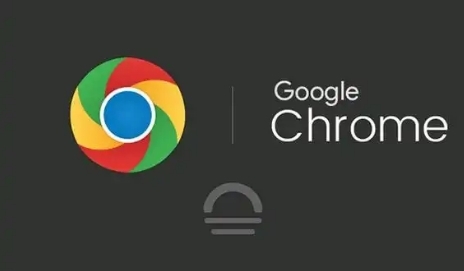谷歌浏览器书签同步失败排查及修复详细步骤教程
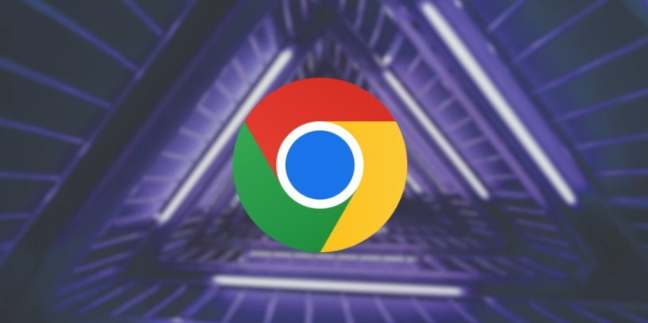
1. 检查网络连接:确保设备处于稳定的网络环境中,尝试刷新页面或重新加载,查看是否能够恢复正常同步。
2. 检查谷歌账户登录状态:确认已在谷歌浏览器中登录了正确的谷歌账户,若未登录,点击浏览器右上角的头像或初始图标,选择“添加”或“登录”,输入账号信息进行登录。
3. 检查同步设置:点击浏览器右上角的头像或初始图标,选择“管理您的谷歌账户”,在账户设置页面中找到“同步和谷歌服务”选项,点击进入后确保“同步一切”选项已开启,或者检查“书签”选项是否被勾选以允许同步。
4. 清除浏览器缓存和Cookie:点击浏览器右上角的三个点图标,选择“更多工具”,然后点击“清除浏览数据”。在弹出的窗口中,选择要清除的数据类型,如缓存的图像和文件、Cookie及其他网站数据等,点击“清除数据”按钮。
5. 更新浏览器:点击右上角的三个点图标,选择“帮助”>“关于Google Chrome”,浏览器会自动检查并安装可用的更新,安装完成后重启浏览器,再次尝试同步书签。
6. 检查hosts文件:找到C:/WINDOWS/system32/drivers/etc/hosts文件,用文本编辑器(如记事本)打开,在内容下加入对应的域名与IP地址,如Chrome书签同步相关的64.233.183.139 clients4.google.com、64.233.183.139 docs.google.com等。
7. 使用插件同步:可安装chrome™️书签同步插件,将插件拖拽到Chrome的扩展程序中,来解决同步问题。
8. 离线状态同步书签:不登录谷歌账号,直接使用本地书签文件进行同步。打开Chrome浏览器,输入chrome://bookmarks,点击右上角三点符号,点击导出书签,生成一个bookmarks_xxxx_xx_xx.文件。在另一台电脑上,导入该文件即可在离线状态下同步书签。